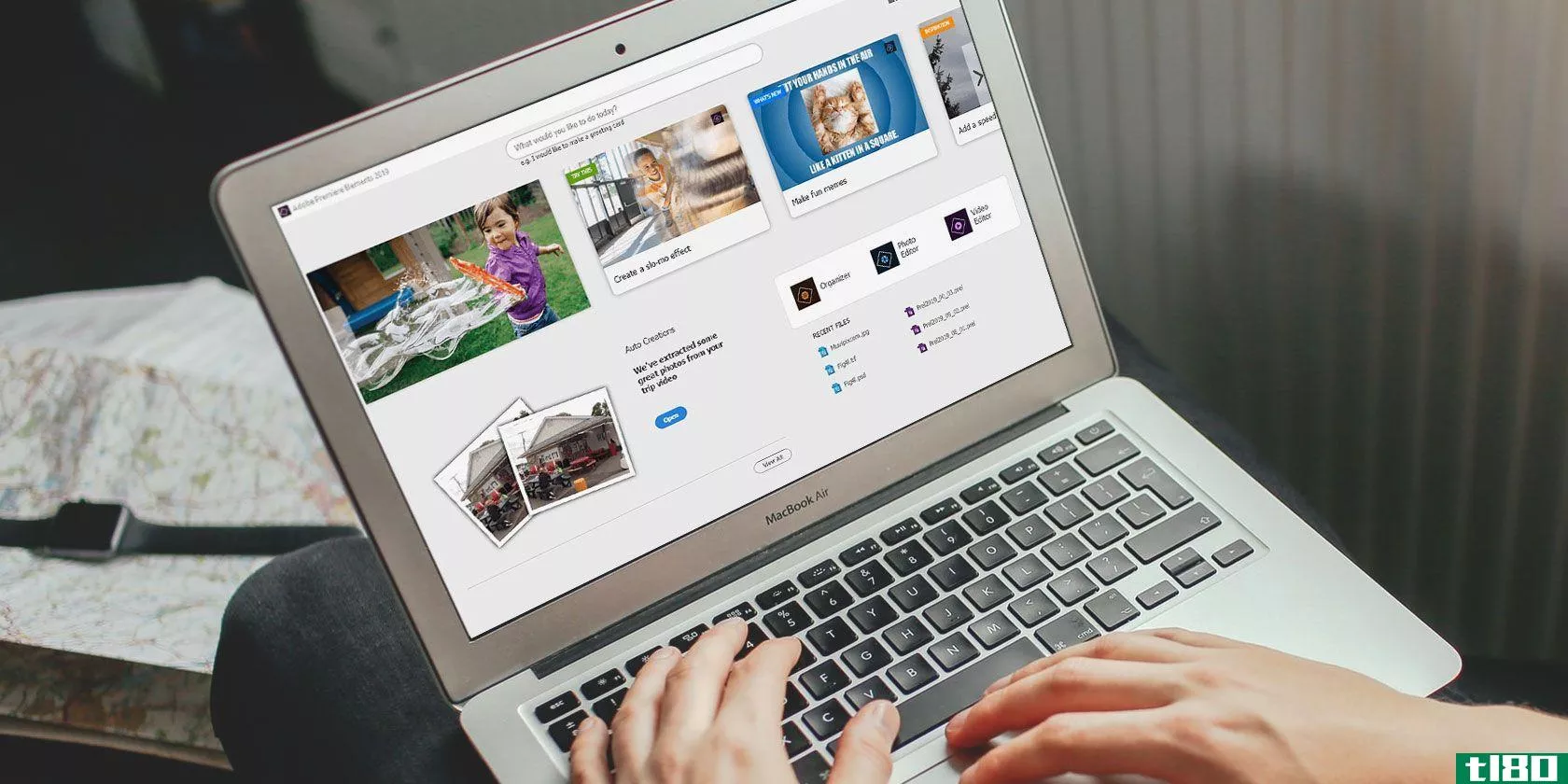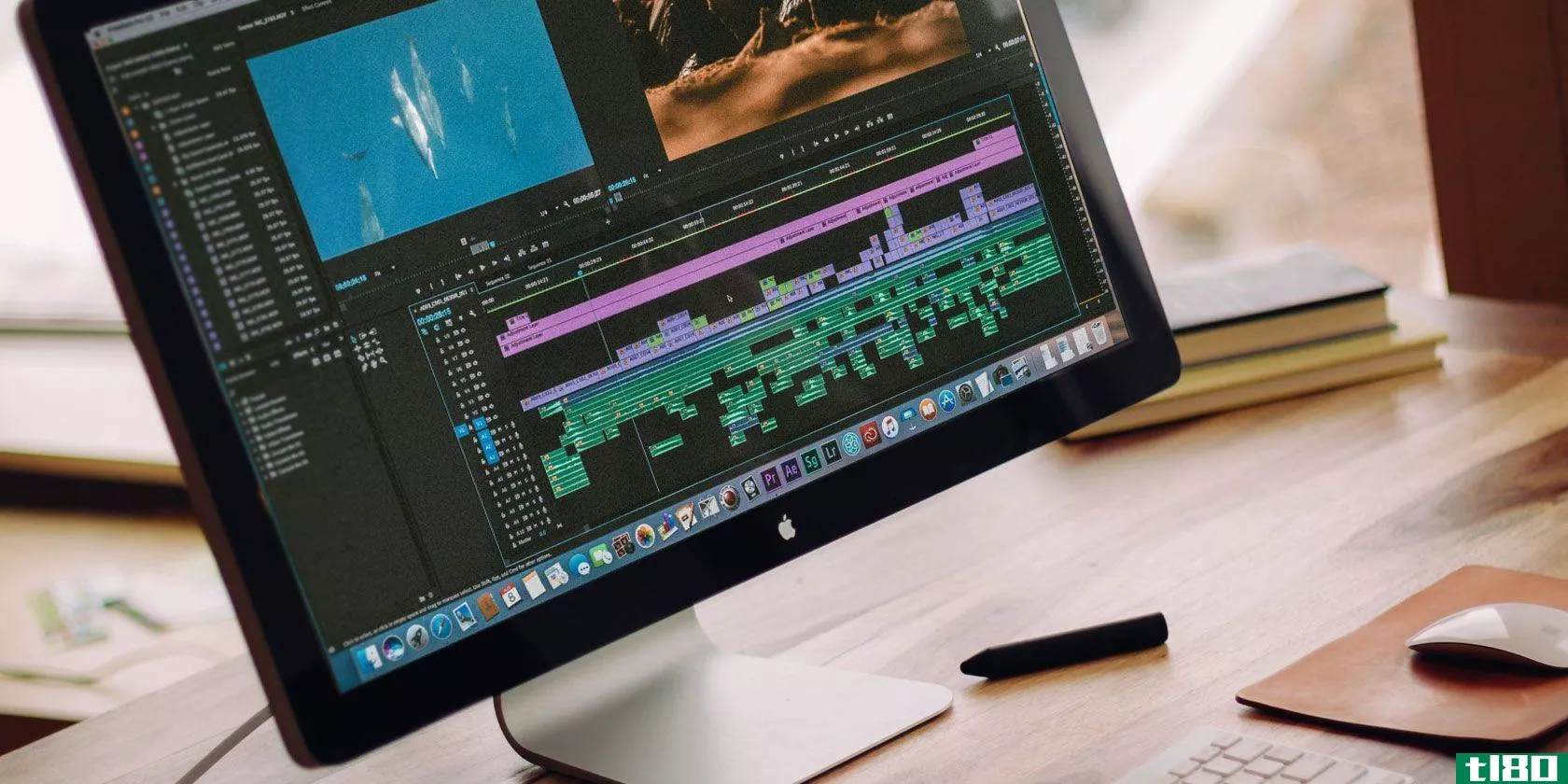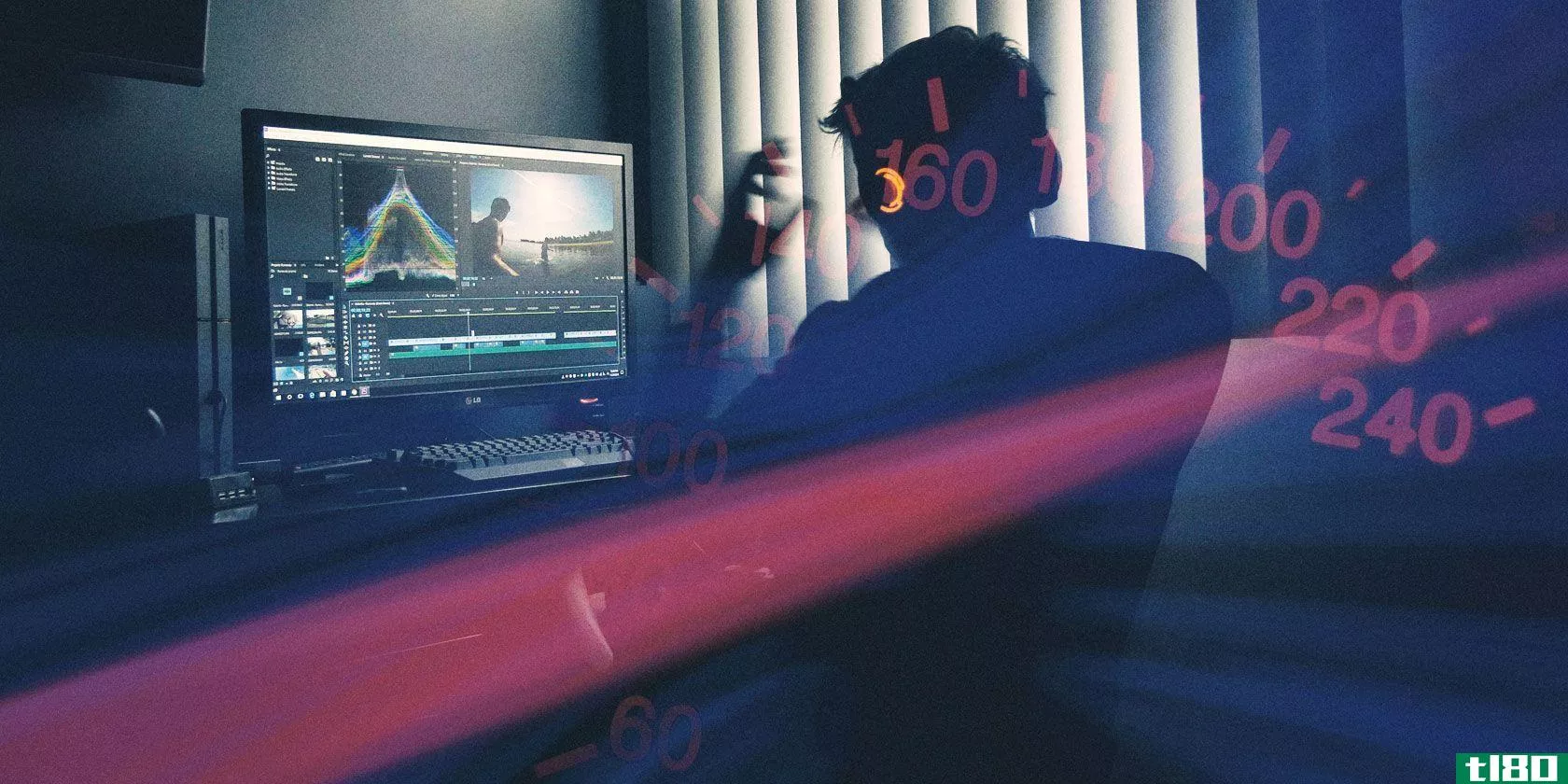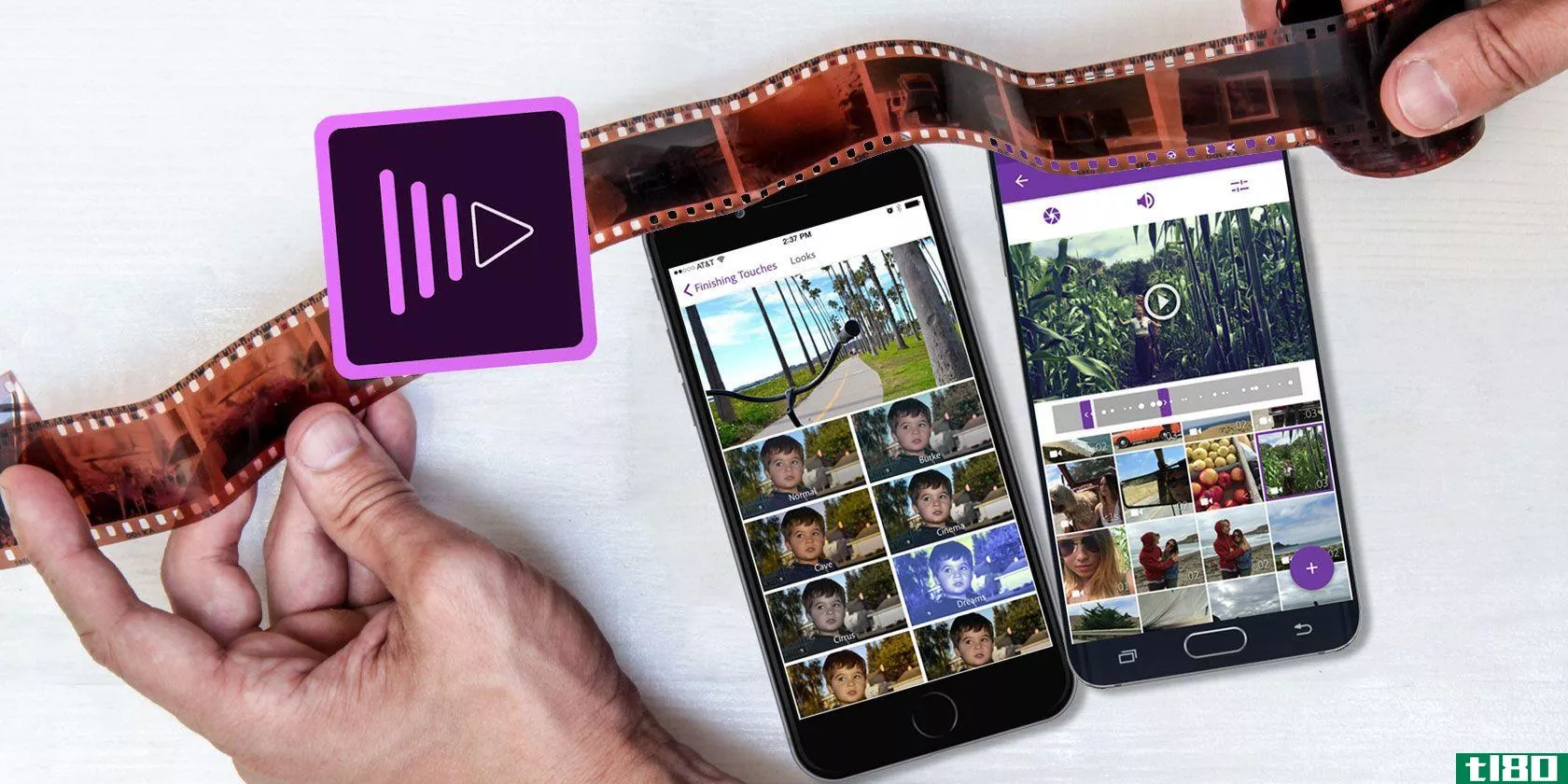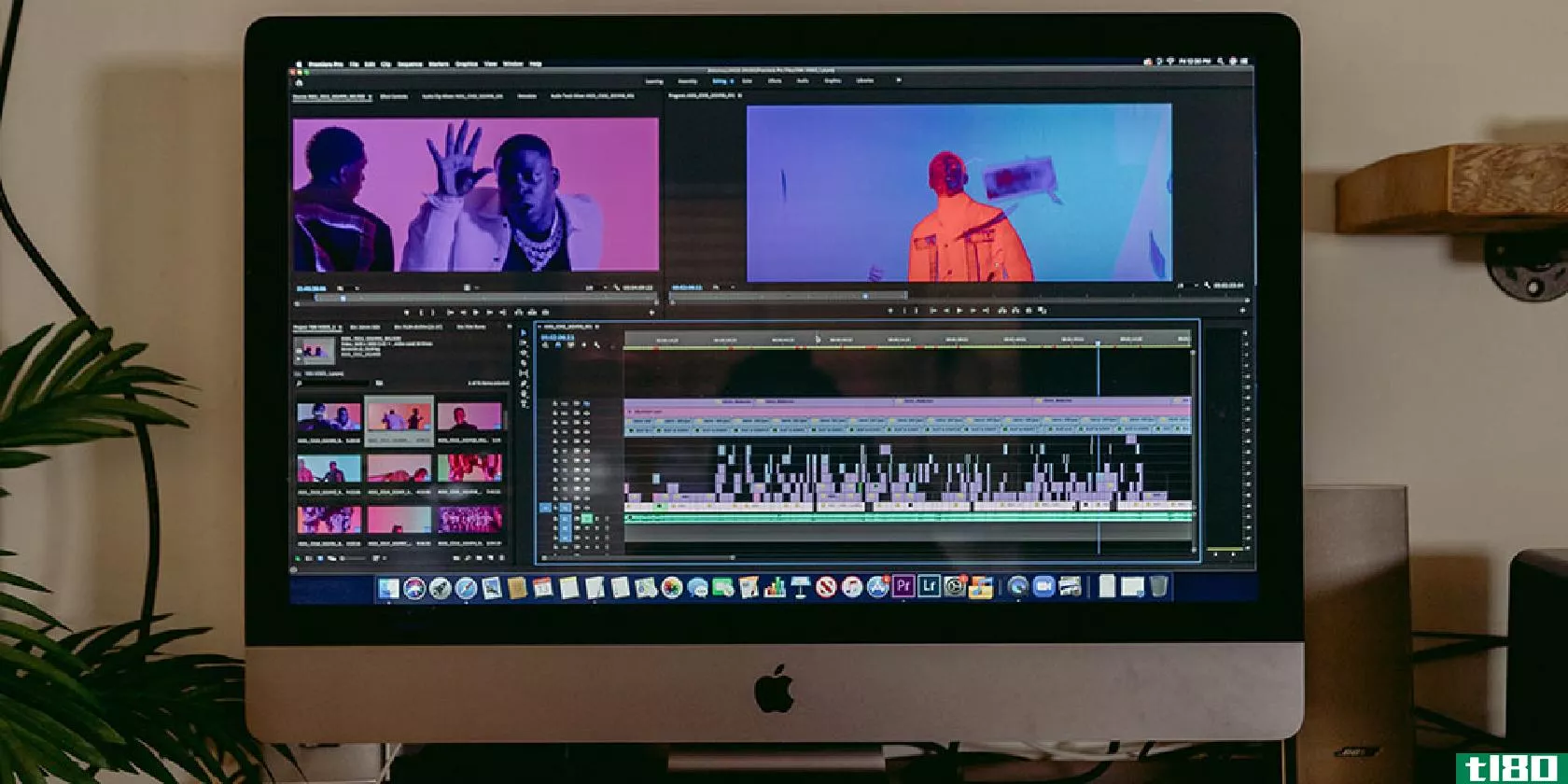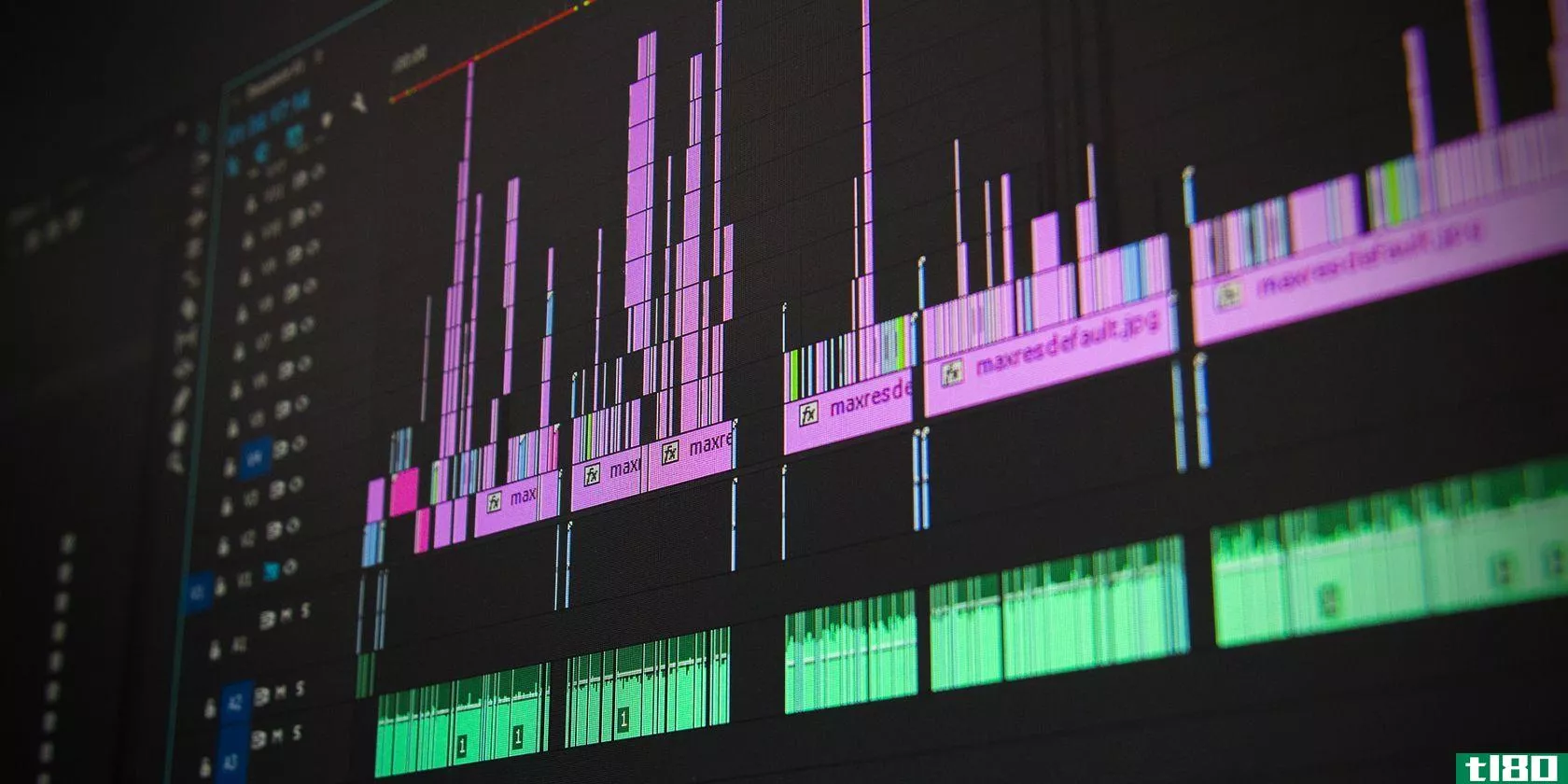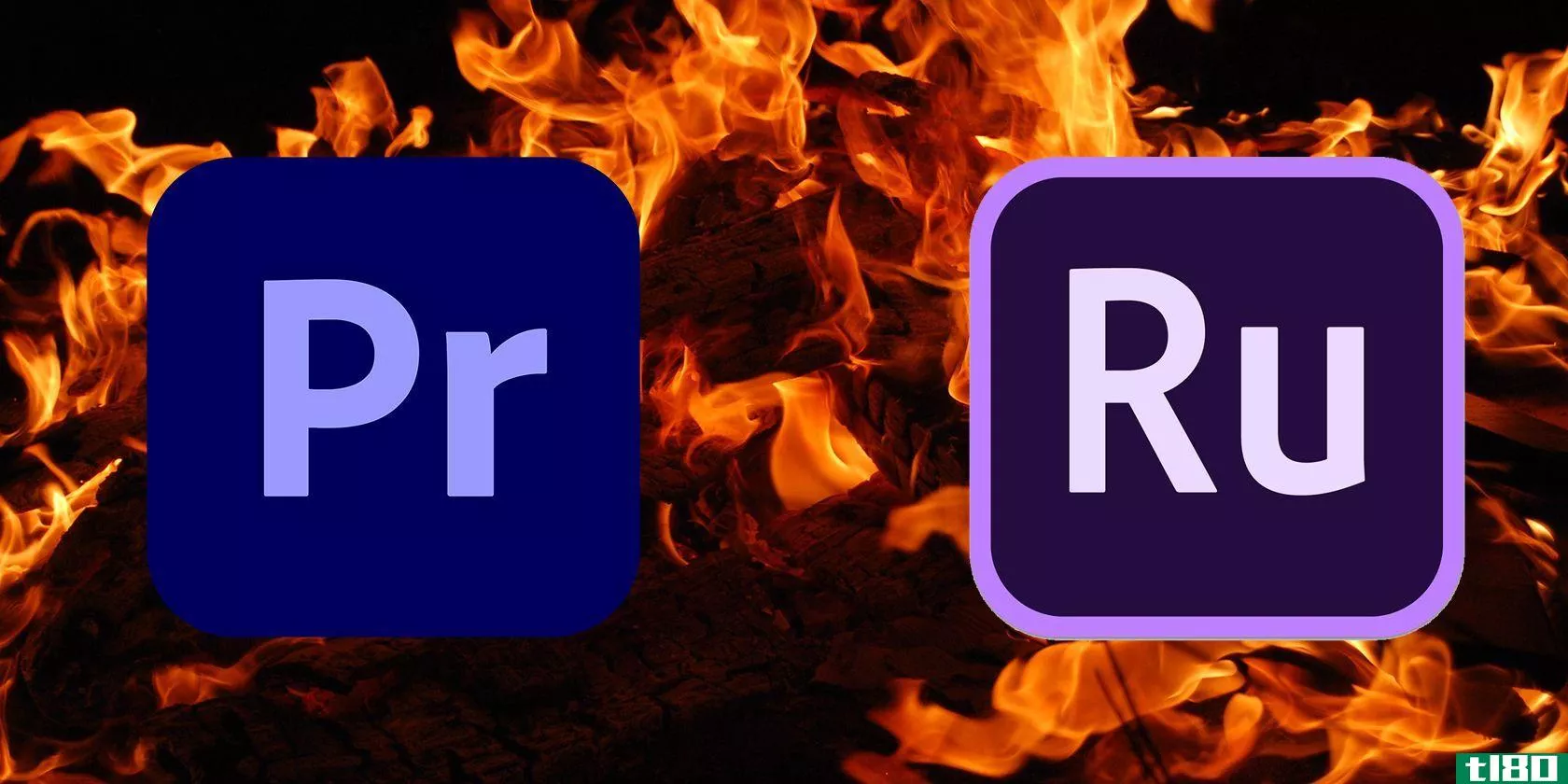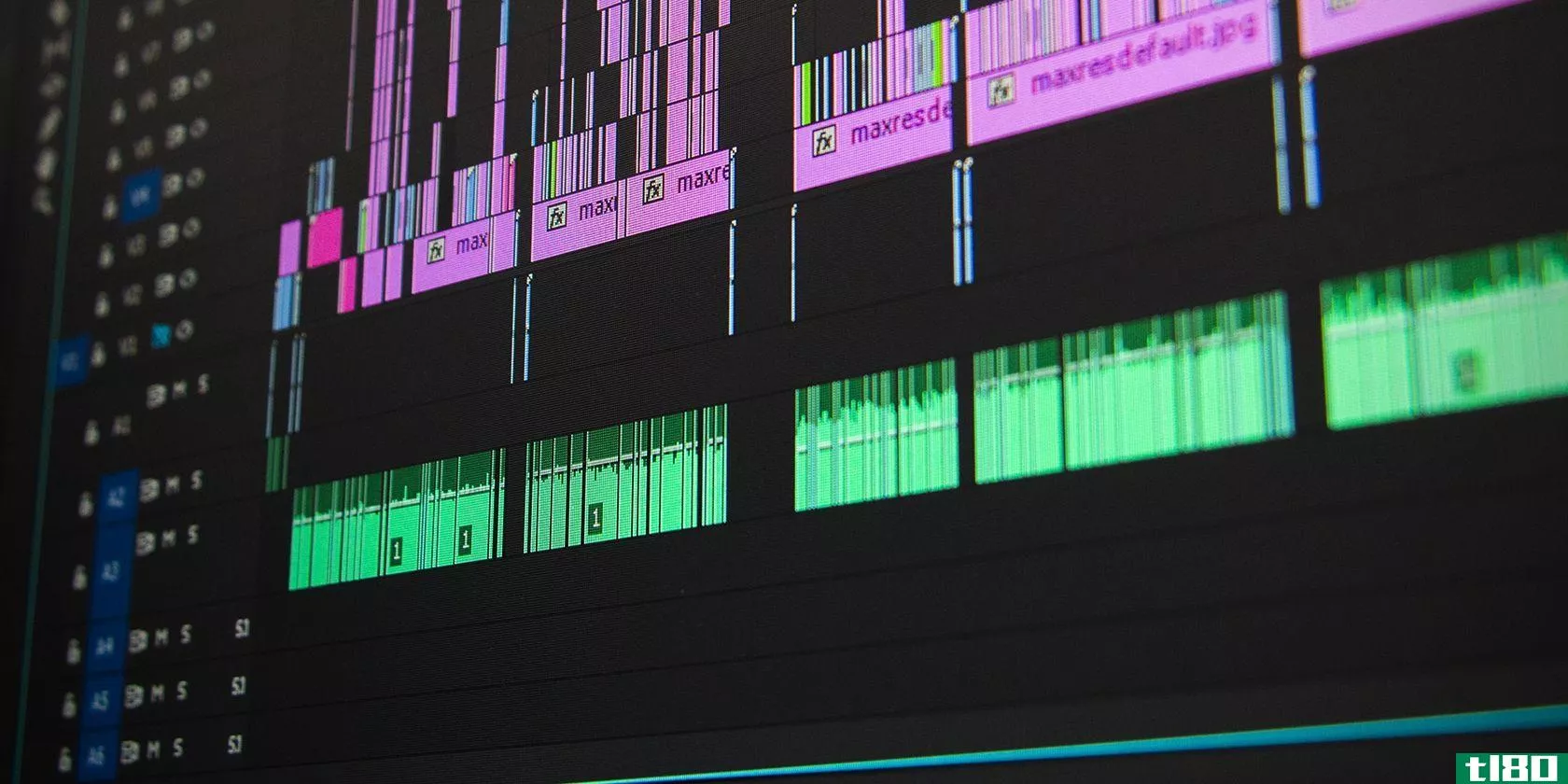如何在adobe premiere pro中录制旁白
从YouTube上的产品评论到教程视频和好莱坞电影,配音是一种常见的视频**技术。如果你想在Adobe Premiere Pro中录制画外音,但又不知道从哪里开始,以下是你需要知道的一切。

配置麦克风
录制旁白之前,您需要将麦克风连接到计算机,然后配置Premiere Pro。
进入Premiere Pro>;Preferences>;Audio Hardware,打开音频硬件选项。
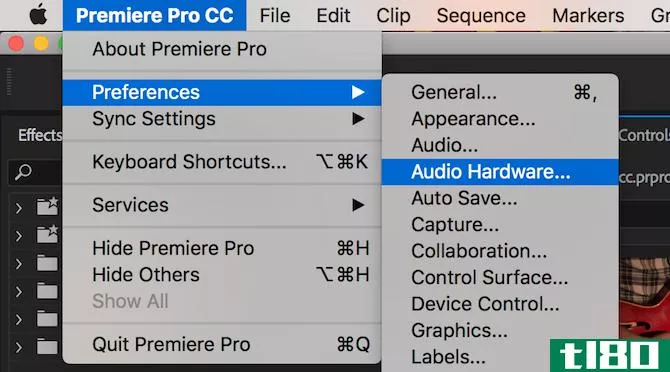
此菜单允许您配置所有与音频硬件相关的内容。它可能看起来很混乱,但只有一个设置需要更改。在“默认输入”下,使用下拉菜单选择麦克风。
这里可能有其他选项,如“内置麦克风”或“无输入”。因为我使用的是“蓝色雪人”麦克风,所以它在列表中显示为“雪人立体声麦克风”。
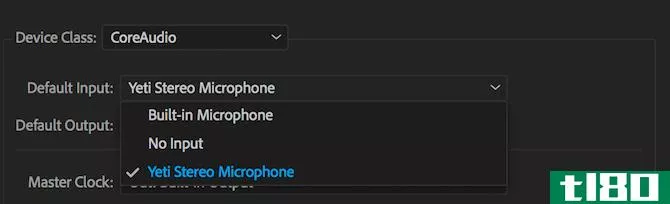
选择默认输入后,按OK退出Audio Hardware preferences面板。
录制你的画外音
在您的时间线上,您现在应该看到Voice Over Record按钮。这是一个小麦克风,位于您的音频曲目的静音和独奏按钮的右侧。
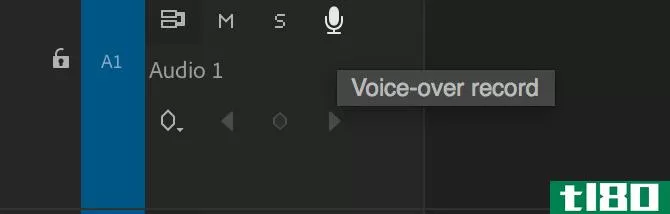
一旦你按了语音记录按钮,你就不能马上说话了。Premiere Pro将从3开始倒计时,然后在0开始录制。这给了你一点时间准备后按下记录。
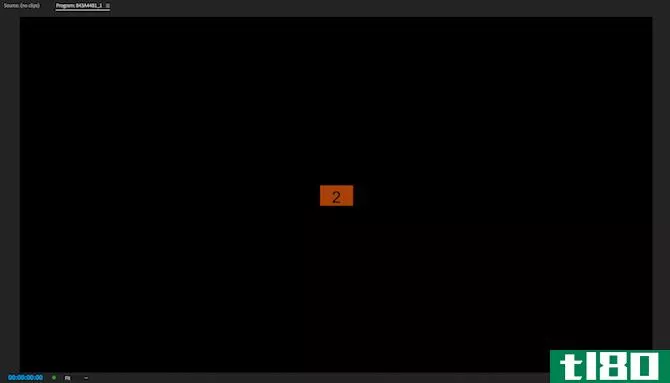
您可以在程序监视器中看到此倒计时,可通过窗口>程序监视器>序列名称菜单访问。
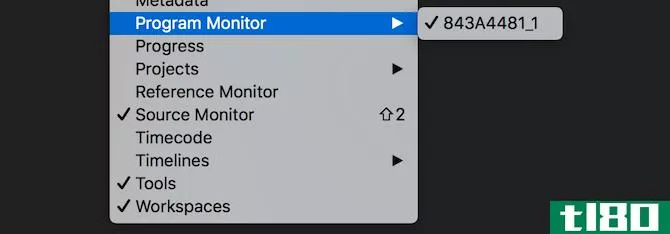
录制完毕后,Premiere Pro将在节目监视器下方显示“录制”字样。

录音时,请注意您的音频表。这些可在“窗口”>;“音频仪表”菜单中找到。
当回放编辑或录制旁白时,这些音频表会显示音频的状态。以分贝(dB)来衡量,它们从零下60开始,峰值为零。录制时,应确保您的音频不会“剪辑”。当音频源对麦克风来说太大时,就会发生剪辑。声音会失真,通常听起来很糟糕。
通过使用音频表,您可以确保不会发生剪辑。任何开始剪辑的信号都会在音频表顶部变为红色。音频表上的黄色表示信号尚未被削波,但已接近削波。
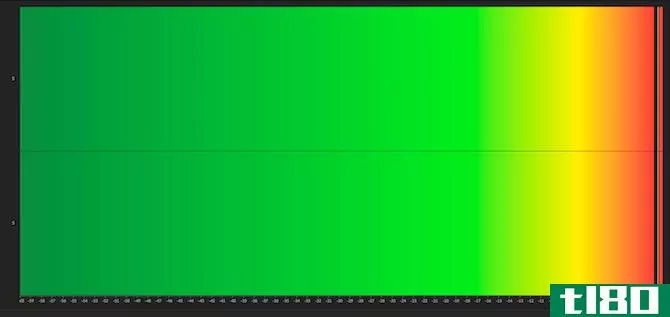
你的目标应该是让你的声音在仪表上达到-9到-12分贝。这应该是绿色的,将提供一个良好的平衡。不是很安静,但不是剪。它给了你一点空间,让你在遇到任何剪辑问题之前大声一点。
如果将鼠标悬停在音频仪表的边缘,可以单击并拖动以放大它们。如果放大过大,仪表将从垂直方向(顶部声音最大)切换到水平方向(右侧声音最大)。
如果你想听自己说话,请连接一副耳机。您可以使用扬声器,但正在录制的声音将被您的麦克风拾取,并引起反馈。
结束讲话后,按空格键停止录音。你的新录音将出现在时间线上,随时可以编辑。
编辑画外音
录制完成后,就可以开始编辑了。使用Ripple编辑工具(包含在这些Premiere Pro speed提示中)在剪切和删除任何不必要的“嗯”、背景噪音或不需要的声音时,可以节省大量时间。
当你完成编辑,你可能会发现你的整个画外音现在分裂成数百个较小的剪辑。这不是一个大问题,但在以后调整音量或添加效果时可能会不方便。
要解决这个问题,请选择时间线中的所有剪辑。一旦选定,它们将变为浅灰色:
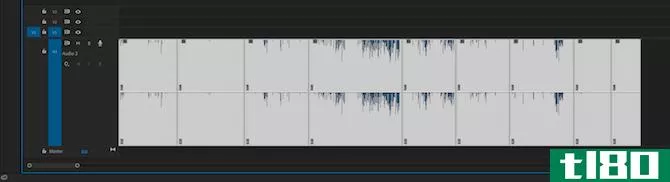
单击鼠标右键,然后选择“嵌套”。输入合适的名称,然后选择“确定”。
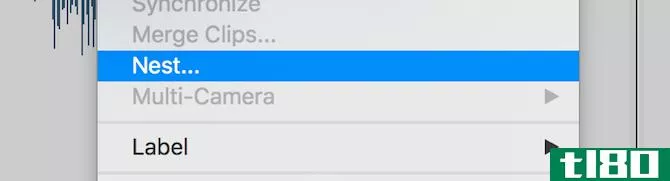
Premiere Pro现在嵌套了您的画外音。不是多个单独的剪辑,而是一个更大的剪辑。如果要再次访问原始剪辑,请在时间线或项目浏览器中双击主剪辑。
如果您需要增加或减少画外音的音量(前提是它不是剪辑),您可以在“效果控制”部分中这样做。通过“窗口”>;“效果控制”菜单访问。

在“音频效果”>;“音量”>;“音量控制”下,您可以增加或减少音量。您将只能增加最大6dB,但您可以减少几乎无**的音量。
在premiere pro中使用音频效果
在录制、执行基本编辑和调整音量(如果需要)之后,可以继续应用效果。这里有两个简单的效果,你可以立即开始使用。
首先打开“效果”面板,该面板位于“窗口”>;“效果”菜单中。
搜索多波段压缩机,并将其拖到您的画外音。“效果控制”部分现在将显示多波段压缩效果。选择“自定义设置”旁边的“编辑”按钮,将显示多波段压缩器。你可以在这里增加或减少音量,但压缩器可以平衡你的声音。它会减少大声短语的音量,增加安静短语的音量。广播的默认预设适用于大多数应用程序。
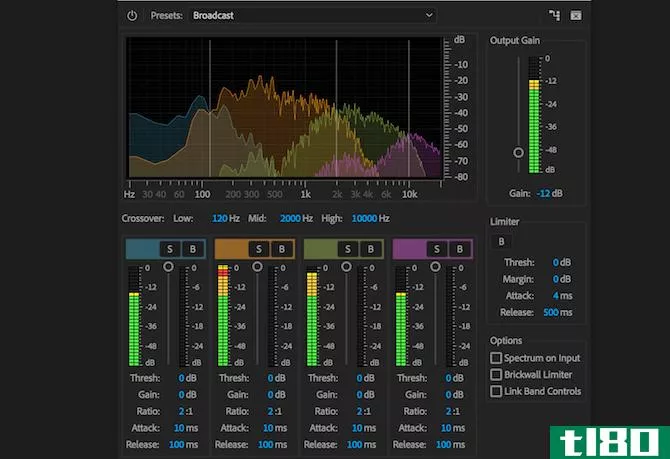
使用的第二个效果是参数均衡器。这会改变某些频率的声音。在“效果”面板中搜索,然后将其拖到画外音上。按编辑按钮,并将预设更改为人声增强器。此预设将增加高端,减少低端。这将有助于减少任何低隆隆声从过去的交通,或从您的声音过度嘶哑。
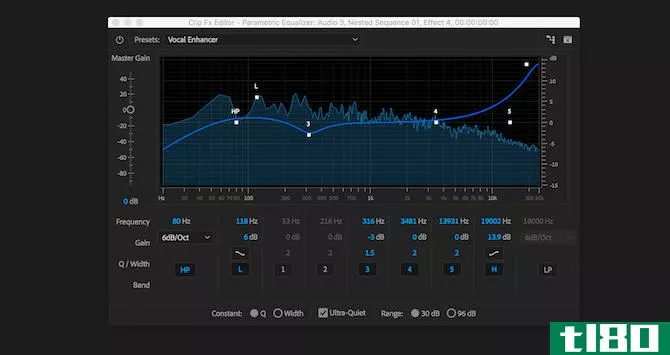
一旦你有信心,你可能希望发挥周围的音频效果。看看如果你把滑块推到最大值会发生什么。
如果您已经尝试过为您的声音找到一些好的效果,那么您可以按照我们的Premiere Pro预设指南将它们保存到自定义Premiere Pro预设中。
录制画外音的更多提示
如果你正在录制自己的画外音,了解麦克风的工作原理,了解电容式麦克风和动圈式麦克风的区别是很有价值的。了解麦克风的工作原理有助于进一步提高您的录音质量。
当你确信自己掌握了所涉及的一切时,为什么不使用这里学到的技巧来开始你自己的播客呢?
- 发表于 2021-03-23 22:42
- 阅读 ( 243 )
- 分类:IT
你可能感兴趣的文章
adobe creative cloud 2017有什么新功能?
... 在本文中,我将标记Photoshop CC、Illustrator CC和Premiere Pro CC中最大的更新。目前,Adobe Lightroom尚未更新。 ...
- 发布于 2021-03-17 00:56
- 阅读 ( 293 )
开始使用adobe premiere元素的7个原因
...视频没有任何大惊小怪。如果是这样的话,那就看看Adobe Premiere Elements吧。 ...
- 发布于 2021-03-19 04:17
- 阅读 ( 203 )
6款android娱乐变声应用
... 这个任务需要更高级的东西吗?下面是如何在Adobe Premiere Pro中录制旁白。 ...
- 发布于 2021-03-20 18:18
- 阅读 ( 385 )
如何制作自己的adobe premiere pro预设
你厌倦了在Premiere Pro中执行同样的重复任务吗?你是否经常发现自己厌倦了,把时间浪费在平凡而重复的编辑上,而不是**一个有趣而富有创意的视频? ...
- 发布于 2021-03-24 01:01
- 阅读 ( 302 )
如何使用adobe premiere pro颜色匹配工具
... 幸运的是,我们的理智,Adobe Premiere Pro有一个自动颜色匹配工具内置。在这篇文章中,我们将解释如何使用这个工具对你的视频片段进行颜色分级。 ...
- 发布于 2021-03-24 02:03
- 阅读 ( 221 )
10个adobe premiere过渡,让您的视频更加生动
...论您是想让您的视频片段更电影化,还是刚刚开始在Adobe Premiere中重新映射时间,转换都是一种基本的编辑技术,您可以在任何视频上使用它,而不考虑内容。 ...
- 发布于 2021-03-24 21:04
- 阅读 ( 214 )
在adobe premiere pro中快速编辑视频的10个技巧
... Premiere Pro提供了大量的播放缩放级别和剪辑比例设置,但有时这些实际上会降低性能。 ...
- 发布于 2021-03-25 05:44
- 阅读 ( 249 )